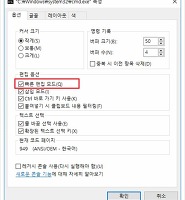| 일 | 월 | 화 | 수 | 목 | 금 | 토 |
|---|---|---|---|---|---|---|
| 1 | ||||||
| 2 | 3 | 4 | 5 | 6 | 7 | 8 |
| 9 | 10 | 11 | 12 | 13 | 14 | 15 |
| 16 | 17 | 18 | 19 | 20 | 21 | 22 |
| 23 | 24 | 25 | 26 | 27 | 28 |
- minergate
- bitcoin
- 무료비트코인
- nicehash
- BcN
- 마이너게이트
- Bytecoin
- 프리비트코인
- 모네로
- nvidia
- 바이낸스
- 가상화폐
- 코인마켓캡
- ICO
- mining
- 마이닝풀허브
- freebitcoin
- 비트코인
- 마스터노드
- binance
- 바이트코인
- 블록체인
- 채굴
- miningpoolhub
- 이더리움
- 나이스해시
- ccminer
- XMR
- monero
- eth
블록체인 주변 이야기
윈도우즈 콘솔 CMD 창에서 컴퓨터 재시작 하기 shutdown 본문
기본적으로 윈도우즈를 재시작 하기위해서는 [시작]버튼을 클릭 하여 [다시 시작]을 선택하여 진행하는 것이 일반적 입니다. 그러나 여러가지 이유로, [시작]버튼을 사용하지 못하는 경우가 발생 합니다. 물론, 전원버튼을 눌러서 끄는 경우도 있기는 하지만, 그것 보다는 좀 더 멋지게 컴퓨터를 재시작 하는 방법이 있습니다. 윈도우즈에서 콘솔모드(일명 도스창)이라 불리는 CMD 명령어를 통해서 컴퓨터를 재시작 하면, 깔끔하게 재시작을 할 수 있습니다.
Windows 10에서는 시작 버튼 옆에 돋보기 아이콘이 있어서, 이 메뉴를 선택하고, cmd 를 입력 합니다. 그러면, "명령 프롬프트"를 선택하면, 실행 됩니다.
아래화면은 도스창(명령 프롬프트)가 실행된 화면 입니다.
예시로, shutdown 명령어와 재시작 옵션 -r, 시간옵션 -t 0을 넣은 상태 입니다. 즉시 재시작 하라는 명령어를 입력한 것이죠.
-t 옵션을 사용하지 않으면, 기본적으로 10초 정도 기다렸다가 재시작을 하게 됩니다.
shutdown 명령어 옵션
- shutdown -r — 재시작
- shutdown -s — 종료
- shutdown -l — 로그오프
- shutdown -t xx — 재시작, 종료, 로그오프 할때, xx초 만큼 기다린다. (xx는 0에서 최대 10년에 해당하는 초)
- shutdown -i — 다이얼로그박스를 열어서, 어떤 옵션을 사용할지 문답을 한다.
- shutdown -a — shutdown 명령어가 작동되는 동안 중지를 해야 할때, shutdown -a 명령어를 사용하면, 이전 명령어가 중단
- shutdown -h — 최대절전 모드로 전환
- shutdown -p — 제한시간 경고 없이 컴퓨터를 종료
- shutdown -f — 실행중인 프로그램 강제 종료
shutdown 명령어 경고창
Windows 7 에서 표시되는 경고창 입니다.
Windows 10에서 표시 되는 경고창 입니다.
생각해보니, 지금하면 안될것 같다는 것을 알게 되었을때는 shutdown -a 로 즉시 재시작을 종료 하세요.
지금 보여드린 예시는 컴퓨터를 사용자가 명령프롬프트를 이용해서 직접 명령어를 입력하여 종료를 시킨 것 이지만,
cmd에서 프로그램적으로 동작을 하다가, 특정한 상황에서 종료를 하거나 재시작을 하도록 할 수도 있습니다.
이번에는 윈도우즈 명령프롬프트에서 shutdown 이라는 명령어를 통해서 컴퓨터를 재시작 을 하거나, 종료하는 방법을 알아보았습니다.
'채굴자를 위한 컴퓨터 기초' 카테고리의 다른 글
| [문제해결] 배치파일 bat파일로 conf 파일만들기 for 궁금궁금이님 (18) | 2018.07.10 |
|---|---|
| CPU-Z 포터블 다운로드와 설치, CPU 명령어 집합 SSE (22) | 2018.05.30 |
| WinCD Emu 4.1 : ISO 이미지를 CD드라이브로 인식하게 하는 가상CD롬 (21) | 2018.04.10 |
| 매우 간단하지만 채굴에서 돈버는팁 : bat 실행을 멈추게 하는 주범, cmd 빠른편집모드 해제 (14) | 2018.03.17 |
| 마스터노드 운영 3 : Port 포트가 열려 있는지 확인하는 방법 (17) | 2018.02.25 |